CAD中怎样绘制高脚凳?
CAD是目前一款比较热门的图形绘制软件,软件的功能强大,通过使用CAD可以帮助我们绘制各种各样的图形。在各种房屋建筑图纸中,我们常常需要绘制各种家具图。下面小编就给大家介绍具体的操作方法,感兴趣的小伙伴一起来看看吧。
1.首先打开CAD绘图软件,点击绘图区域右侧的椭圆工具,绘制一个椭圆,如图所示。
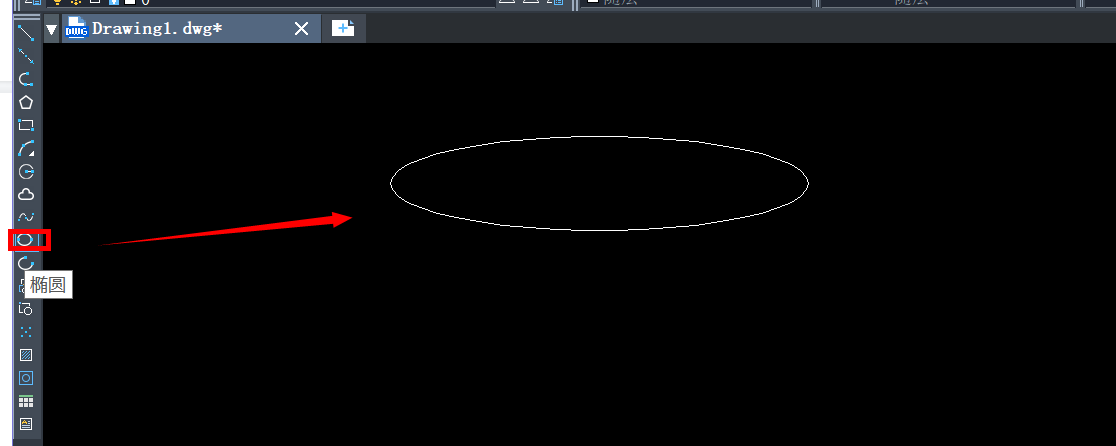
2.接着,在椭圆里面以及正下方绘制一个小椭圆。
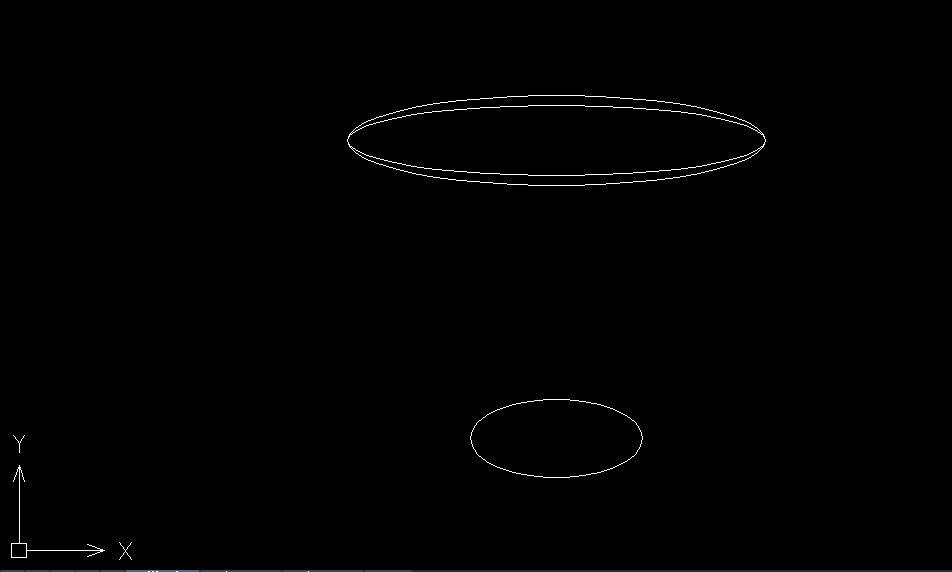
3.然后,点击右侧修剪工具,去除不必要的部分,如下图:
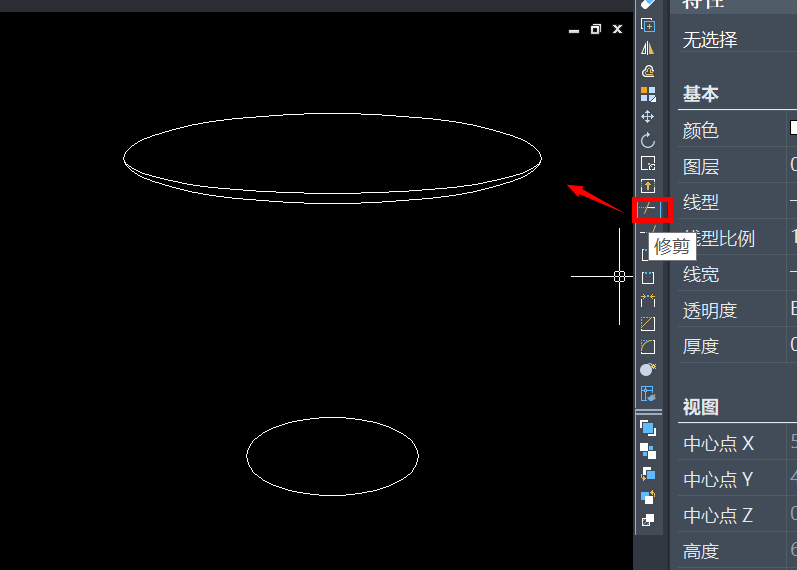
4.点击工具栏直线工具,在两个椭圆之间绘制两条直线,如下图所示。
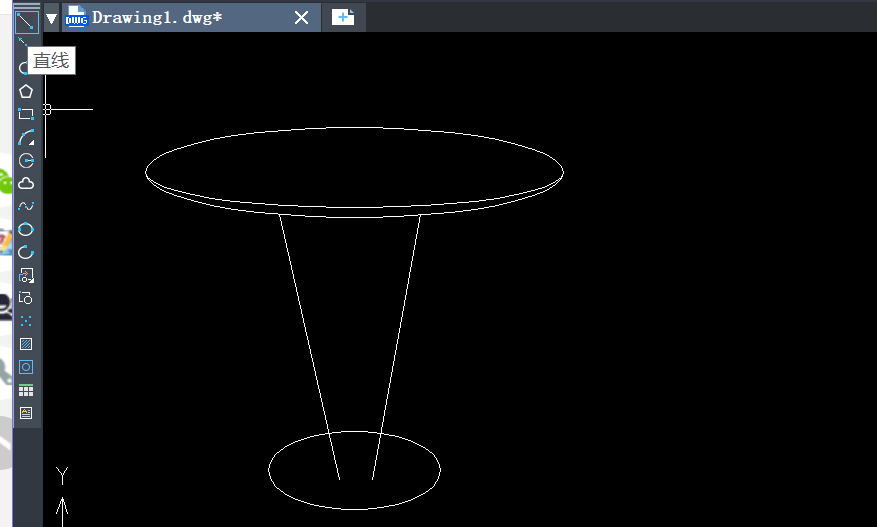
5.接着,点击圆弧工具,在两直线之间绘制一条圆弧曲线。
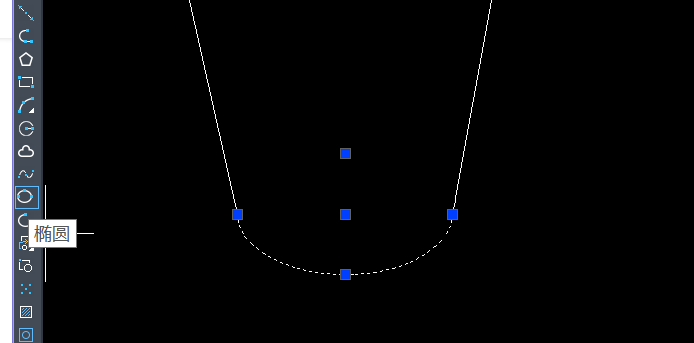
6.最后,使用修剪工具去除多余部分。
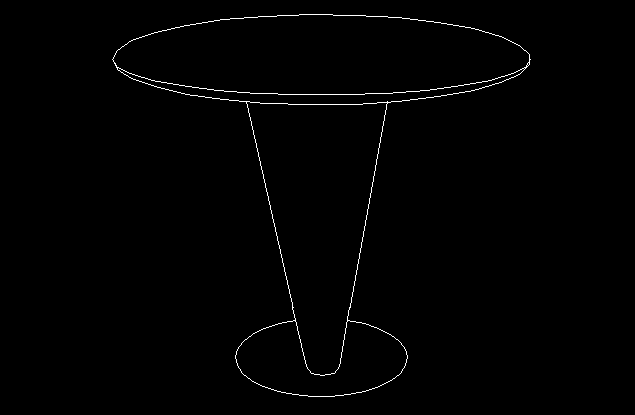
这样高脚凳就绘制完成啦,小伙伴们学习以上教程是不是觉得轻松有趣呢?希望大家喜欢,更多CAD资讯敬请关注中望CAD官网,小编将持续更新推送,丰富教程内容不要错过哦。
推荐阅读:CAD下载
推荐阅读:CAD制图
·2024中望教育渠道合作伙伴大会成功举办,开启工软人才培养新征程2024-03-29
·中望将亮相2024汉诺威工业博览会,让世界看见中国工业2024-03-21
·中望携手鸿蒙生态,共创国产工业软件生态新格局2024-03-21
·中国厂商第一!IDC权威发布:中望软件领跑国产CAD软件市场2024-03-20
·荣耀封顶!中望软件总部大厦即将载梦启航2024-02-02
·加码安全:中望信创引领自然资源行业技术创新与方案升级2024-01-03
·“生命鸨卫战”在行动!中望自主CAx以科技诠释温度,与自然共未来2024-01-02
·实力认证!中望软件入选毕马威中国领先不动产科技企业50榜2023-12-27
·玩趣3D:如何应用中望3D,快速设计基站天线传动螺杆?2022-02-10
·趣玩3D:使用中望3D设计车顶帐篷,为户外休闲增添新装备2021-11-25
·现代与历史的碰撞:阿根廷学生应用中望3D,技术重现达·芬奇“飞碟”坦克原型2021-09-26
·我的珠宝人生:西班牙设计师用中望3D设计华美珠宝2021-09-26
·9个小妙招,切换至中望CAD竟可以如此顺畅快速 2021-09-06
·原来插头是这样设计的,看完你学会了吗?2021-09-06
·玩趣3D:如何使用中望3D设计光学反光碗2021-09-01
·玩趣3D:如何巧用中望3D 2022新功能,设计专属相机?2021-08-10
·CAD标注单位设置技巧2020-02-25
·CAD利用直线绘制长方体轴测图2018-09-10
·CAD如何对块进行裁剪2023-10-12
·用CAD计算复杂图形面积的方法2017-08-07
·CAD中半径标注引线太长怎么办2015-10-26
·CAD无法框选该如何操作2022-11-23
·CAD如何加载ET扩展工具2016-06-23
·CAD的坐标轴是斜的怎么修改?? 2017-07-31














